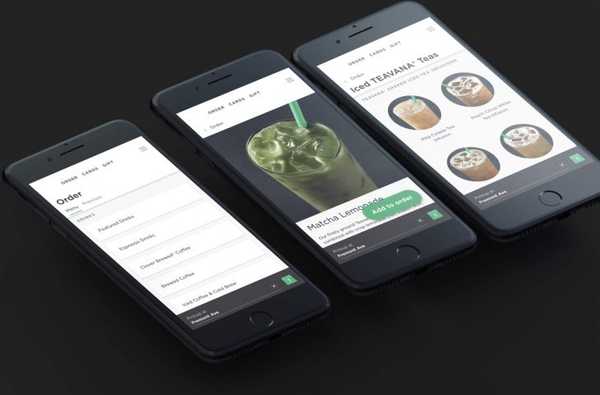ID Apple Anda adalah kunci untuk semua layanan Apple. Anda menggunakannya di perangkat iOS dan Mac Anda. Anda masuk dengan itu ke iCloud, FaceTime, Kalender, iTunes, Apple Store, dan banyak lagi. Jadi, apa yang terjadi jika Anda lupa atau kata sandi untuk itu?
Sebenarnya ada banyak hal yang dapat Anda lakukan, apakah Anda memiliki satu perangkat Apple atau banyak. Inilah yang harus dilakukan jika Anda lupa ID Apple atau kata sandi Anda.
lupa ID Apple anda?
Periksa perangkat iOS Anda
ID Apple Anda digunakan di berbagai tempat di perangkat iOS Anda untuk berbagai aplikasi. Buka iPhone, iPad, atau iPod touch Anda dan pergi ke Pengaturan.
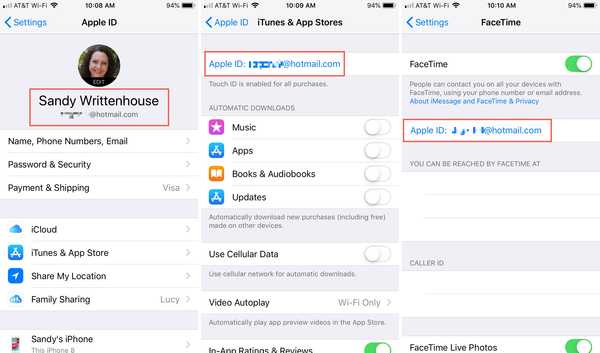
Pengaturan utama: Buka Pengaturan, keran namamu di bagian atas, ID Apple Anda berada di bagian atas layar berikutnya.
iTunes & App Store: Buka Pengaturan, keran namamu di bagian atas, ketuk iTunes & App Store, ID Apple Anda akan ditampilkan di bagian atas.
Pesan: Buka Pengaturan, keran Pesan, Pilih Kirim Terima, ID Apple Anda akan ditampilkan di bagian atas.
FaceTime: Buka Pengaturan, keran FaceTime, ID Apple Anda akan ditampilkan di dekat bagian atas.
Kata Sandi & Akun: Buka Pengaturan, keran Kata Sandi & Akun, dibawah Akun, lihat apakah Anda memiliki iCloud akun dan ketuk. ID Apple Anda akan ditampilkan di bagian atas.
Periksa Mac Anda
Sama seperti di iOS, ID Apple Anda muncul di banyak tempat di Mac Anda. Berikut beberapa yang bisa Anda periksa.
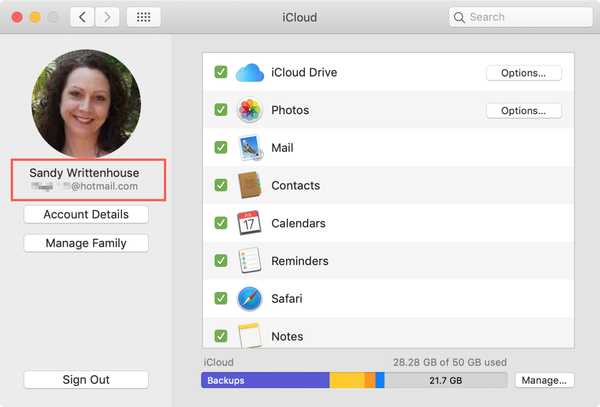
iCloud: Klik tombol Ikon apel > Preferensi Sistem dari bilah menu, pilih iCloud, ID Apple Anda akan ditampilkan di sisi kiri.
Akun Internet: Klik tombol Ikon apel > Preferensi Sistem dari bilah menu, di sebelah kiri, lihat apakah Anda memiliki iCloud akun dan klik. ID Apple Anda akan ditampilkan di sebelah kanan.
App Store atau aplikasi Buku: Buka salah satu Toko aplikasi atau Buku aplikasi, dan klik Toko dari menu bar. Jika Anda masuk, Anda akan melihat ID Apple (alamat email) Anda di sebelah Lihat Akun Saya. Jika Anda tidak masuk, pilih Masuk dan sembulan akan muncul dengan ID Apple Anda diisi untuk Anda memasukkan kata sandi Anda.
Pesan: Buka Pesan, klik Preferensi dari bilah menu, di bawah iMessage Anda akan melihat ID Apple Anda di bagian atas.
FaceTime: Buka FaceTime, klik Preferensi dari bilah menu, di bawah Pengaturan Anda akan melihat ID Apple Anda di bagian atas.
iTunes: Ada beberapa tempat di iTunes Anda dapat mencari ID Apple Anda. Buka aplikasi di Mac Anda dan lakukan salah satu dari yang berikut ini.
- Klik iTunes > Preferensi dari menu bar. Di Umum tab, jika Perpustakaan Musik iCloud dicentang, Anda akan melihat ID Apple Anda di sebelahnya.
- Klik Akun dari menu bar. Jika Anda masuk ke iTunes, Anda akan melihat nama dan ID Apple Anda (alamat email) di bagian atas.
- Klik Akun > Lihat Akun Saya. Munculan akan muncul dengan ID Apple Anda diisi untuk Anda memasukkan kata sandi.
- Pergi ke Perpustakaan > Dibeli dan pilih satu item. Klik Edit > Mendapatkan informasi dari menu bar. Pilih menu Mengajukan tab dan Anda akan melihat ID Apple Anda (alamat email) di sebelah nama Anda di bawah Dibeli oleh. Ini hanya akan berfungsi jika Anda belum mengubah ID Apple Anda sejak Anda membeli item itu.
Periksa web
Pergi ke salah satunya iCloud.com atau Akun ID Apple situs web. Jika Anda menyimpan informasi login Anda, Anda bisa mulai mengetik di kotak untuk memasukkannya. Anda hanya perlu huruf pertama.
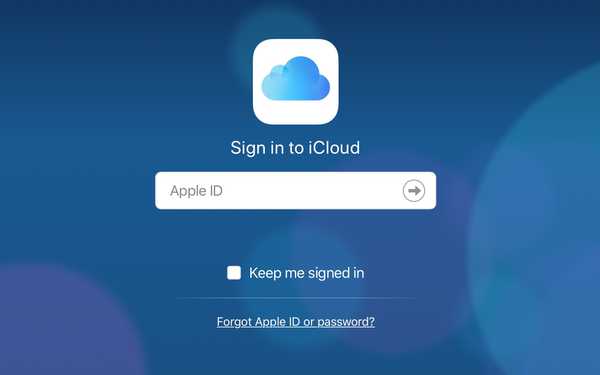
Jika Anda menggunakan iCloud.com, klik nama Anda dari kanan atas dan pilih Pengaturan iCloud. Anda akan melihat ID Apple Anda di bagian atas.
Begitu masuk ke dalam situs Akun ID Apple, Anda akan segera melihat ID Apple Anda.
Di salah satu situs, jika Anda tidak dapat menggunakan ID Apple yang disimpan, klik Lupa ID atau kata sandi Apple? tautan. Pada layar berikutnya, Anda dapat mencoba memasukkan apa yang menurut Anda ID Apple Anda. Anda juga dapat mengeklik tautan ke lihat itu jika Anda membutuhkan bantuan lebih lanjut.
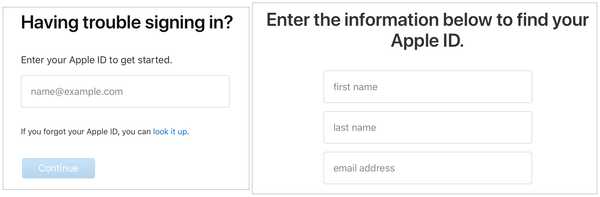
Lupa kata sandi ID Apple Anda?
Jika Anda lupa kata sandi ID Apple Anda, maka Anda harus mengaturnya ulang. Berikut adalah berbagai cara yang dapat Anda lakukan.
Di perangkat iOS Anda dengan otentikasi dua faktor
1) Buka Pengaturan.
2) Ketuk nama Anda di bagian atas.
3) Pilih Kata Sandi & Keamanan.
4) Keran Ganti kata sandi.
5) Jika Anda diminta kode sandi perangkat Anda, Anda akan melihat penjelasan bahwa Anda masuk ke iCloud dan karenanya dapat mengubah kata sandi Anda. Masukkan kode sandi untuk melanjutkan.
6) Masukkan kata sandi baru Anda, verifikasi, dan ketuk Perubahan.
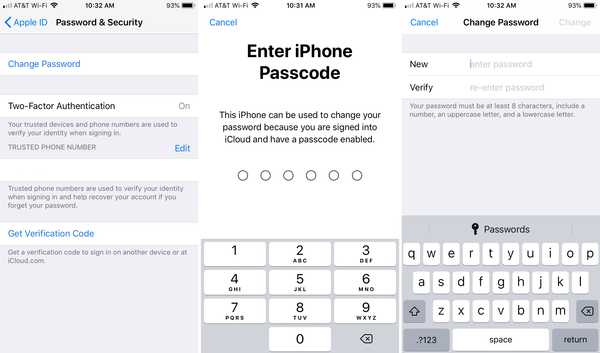
Di Mac Anda dengan autentikasi dua faktor
1) Klik tautan Ikon apel > Preferensi Sistem dari menu bar.
2) Pilih iCloud.
3) Klik Detail akun.
4) Jika diminta kata sandi Anda, pilih Lupa ID atau kata sandi Apple dan ikuti instruksi. Jika tidak, pilih Keamanan dan klik Ganti kata sandi.
5) Anda akan diminta memasukkan kata sandi sistem Mac Anda untuk mengubah kata sandi Apple ID Anda.
6) Masukkan kata sandi baru Anda, verifikasi, dan klik Perubahan.
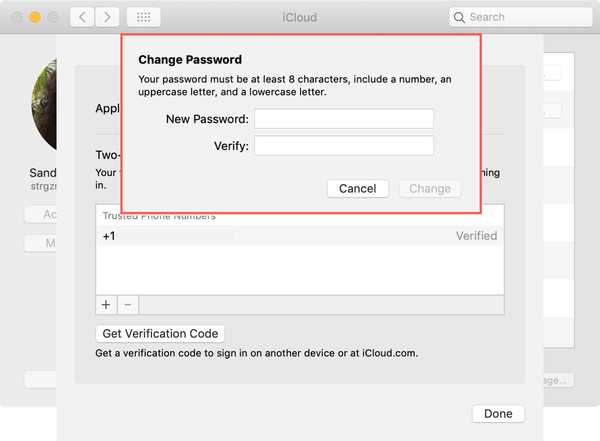
Di perangkat lain
Jika Anda dapat menggunakan perangkat teman atau anggota keluarga, buka Temukan iPhone Saya dan lakukan hal berikut.
1) Pastikan orang tersebut keluar dari aplikasi dan ID Apple mereka tidak terisi. Jika ya, hapus.
2) Keran Lupa ID atau kata sandi Apple?.
3) Masukkan ID Apple Anda dan ikuti langkah-langkah untuk mengistirahatkan kata sandi Anda.
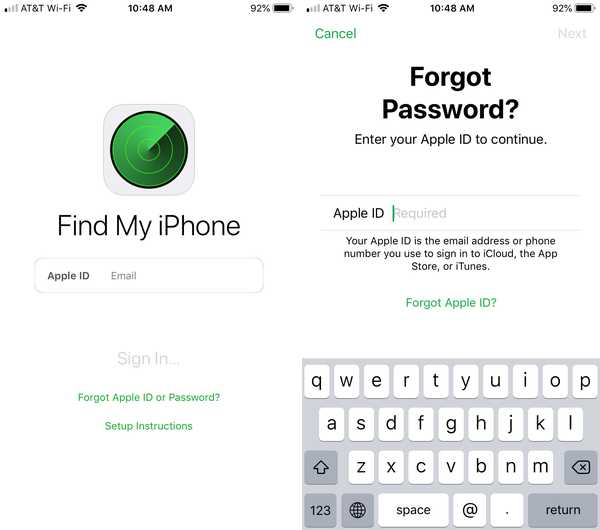
Di web
1) Pergi ke Akun ID Apple situs web dan klik Lupa ID atau kata sandi Apple?.
2) Masukkan ID Apple Anda dan klik Terus.
3) Anda akan ditanya bagaimana Anda ingin mengatur ulang kata sandi Anda, menentukan pilihan Anda dan kemudian mengikuti instruksi untuk metode yang Anda pilih.
Jika Anda menggunakan verifikasi dua langkah, Anda akan diminta untuk mengkonfirmasi nomor telepon Anda dan kemudian akan menerima pesan dengan instruksi ke perangkat Anda.
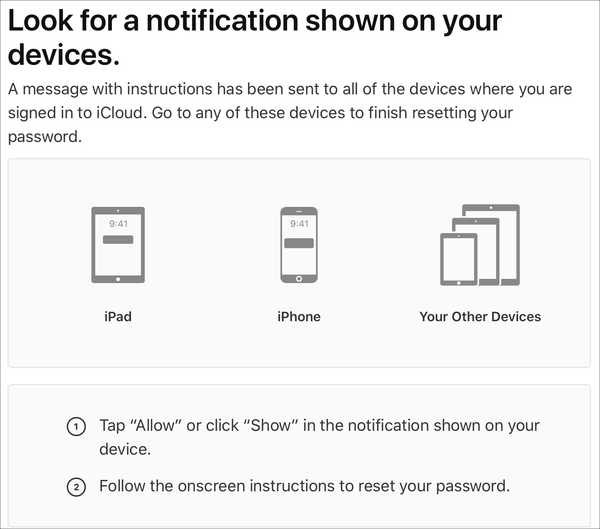
Membungkusnya
Jika Anda lupa ID Apple atau kata sandi yang menyertainya, Anda memiliki banyak cara untuk memperbaiki masalah. Pernahkah ini terjadi pada Anda di masa lalu? Metode mana yang Anda gunakan untuk memulihkan ID Apple Anda atau mengatur ulang kata sandi Anda?